Como configurar todos os produtos para assinaturas WooCommerce
Publicados: 2022-12-06As assinaturas têm uma série de benefícios, especialmente porque são uma ótima maneira de construir relacionamentos com os clientes a longo prazo. No entanto, nem sempre são fáceis de implementar em um site WooCommerce. É claro que existe o plug-in WooCommerce Subscriptions, mas se você o instalou, provavelmente percebeu que ele tem limitações.
Portanto, o WooCommerce possui vários plug-ins para adaptar seus produtos e armazenar às suas necessidades específicas. Um deles é Todos os produtos para assinaturas WooCommerce, que estende a funcionalidade das assinaturas a todos os tipos de produtos.
Um grande benefício do plug-in Todos os produtos para assinaturas WooCommerce é que você pode adicionar um plano de assinatura a produtos existentes. Isso significa que, quando um cliente está na página do seu produto, ele pode optar por fazer um pagamento único ou assinar um plano de pagamento. O plug-in também ajuda a adicionar ou remover produtos de um plano de assinatura ou se integra a outros plug-ins, como pacotes de produtos, para vender grupos de produtos.
Se você deseja configurar assinaturas personalizadas para diferentes produtos em sua loja e as assinaturas WooCommerce não têm as opções que você está procurando, Todos os produtos podem ser a opção para você. Este artigo irá guiá-lo através do processo de instalação e configuração do plug-in. O que você precisa para instalá-lo? Quanto custa isso? Tem outras limitações? Tudo isso e muito mais será respondido neste tutorial.
TL;DR: O plug-in All Products for WooCommerce Subscriptions é de instalação rápida. Ele também possui uma interface intuitiva que torna o plug-in fácil de configurar. Mas, antes de começar, recomendamos que você faça backup do seu site e crie um site de testes com o BlogVault. Você pode testar o plug-in e suas configurações sem afetar sua loja ao vivo e mesclar as alterações rapidamente depois de testá-las.
Todos os produtos para assinatura WooCommerce é um ótimo complemento para sua caixa de ferramentas de assinaturas WooCommerce. Isso torna a personalização de suas assinaturas de produtos muito mais fácil. Este tutorial é um guia fácil sobre o processo de instalação e configuração. Prometemos que você só precisará de alguns minutos. Agora vamos começar.
Antes de instalar todos os produtos para assinaturas WooCommerce
Todos os produtos para assinaturas WooCommerce são uma extensão de uma extensão. Com isso, queremos dizer que ele estende a funcionalidade das assinaturas WooCommerce (ou pagamentos WooCommerce), que por sua vez estende a funcionalidade do WooCommerce. Existem muitas extensões no universo Woo que fornecem ao seu site recursos ultraespecíficos, por isso pode ser confuso às vezes entender exatamente o que você precisa.
O plugin tem alguns requisitos.
- WooCommerce 3.3+
- Assinaturas WooCommerce 2.3+ ou Pagamentos WooCommerce 3.2+
Como você pode ver, você pode usar todos os produtos com assinaturas WooCommerce ou pagamentos WooCommerce. Isso porque, embora o WooCommerce Payments seja um gateway de pagamento, ele tem a facilidade de aceitar assinaturas ou pagamentos recorrentes. Portanto, este plug-in oferece a capacidade de criar assinaturas que você pode cobrar posteriormente usando o WooCommerce Payments.
Deve-se observar que, embora o plug-in funcione com assinaturas WooCommerce e pagamentos Woocommerce, alguns recursos funcionarão apenas com assinaturas WooCommerce.
- Troca de planos
- Adicionar produtos a assinaturas existentes
- Adicione o conteúdo do carrinho às assinaturas existentes
Como instalar todos os produtos para assinaturas WooCommerce
O plugin, felizmente, tem poucos requisitos. Depois de confirmar que seu site atende a esses requisitos, você estará pronto para instalar o plug-in. Aqui estão as etapas para fazer isso:
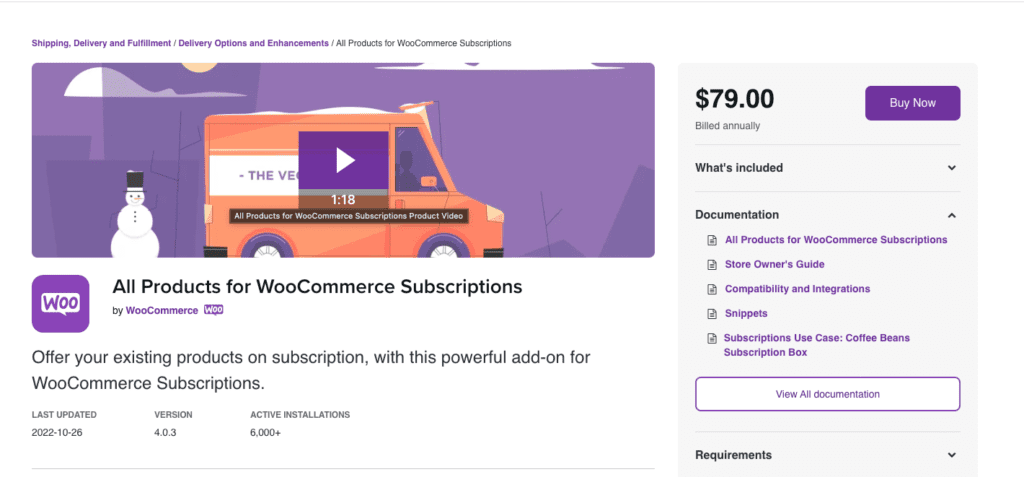
- Baixe a pasta zip: Você terá que comprar o plugin por $79. Em seguida, baixe sua pasta compactada. Você será solicitado a fazer login na sua conta WooCommerce ou WordPress quando fizer a compra.
- Carregue a pasta: Depois de baixar a pasta para o seu dispositivo, vá para o painel de administração do seu site. Na barra lateral, passe o mouse sobre Plugins e clique em Adicionar novo . Em seguida, clique em Carregar plug -in e escolha a pasta compactada do seu dispositivo.
- Ative o plugin : Depois de escolher a pasta certa, clique em Instalar . Após a instalação completa, você será solicitado a clicar em Ativar . Depois disso, você está livre para mexer nas configurações do plug-in como desejar.
Configurando o plug-in Todos os produtos para assinaturas WooCommerce
Com o plug-in instalado e ativado, agora você pode definir as configurações do plug-in para atender às suas necessidades. Então, vamos ao nosso painel de administração do WordPress e experimente o seguinte:
Adicionar assinaturas globais
Isso permite que todos os produtos de uma categoria específica se tornem assinaturas. Digamos, por exemplo, que você venda coisas que ajudam um cliente a fazer uma xícara de café todas as manhãs: canecas, creme, diferentes sabores de pó de café e grãos torrados. Nesse cenário, o pó de café pode ser uma assinatura mensal para um cliente recorrente, enquanto as canecas de café são uma compra única. O recurso de assinatura global define as mesmas configurações para todos os produtos na categoria de café em pó.
- Adicionar plano: na barra lateral, passe o mouse sobre WooCommerce e clique em Configurações . Selecione a guia Assinaturas e role para baixo até a seção Planos de Assinatura. Em seguida, clique em Adicionar plano. Isso permite adicionar detalhes como a duração de um intervalo ou a própria assinatura.
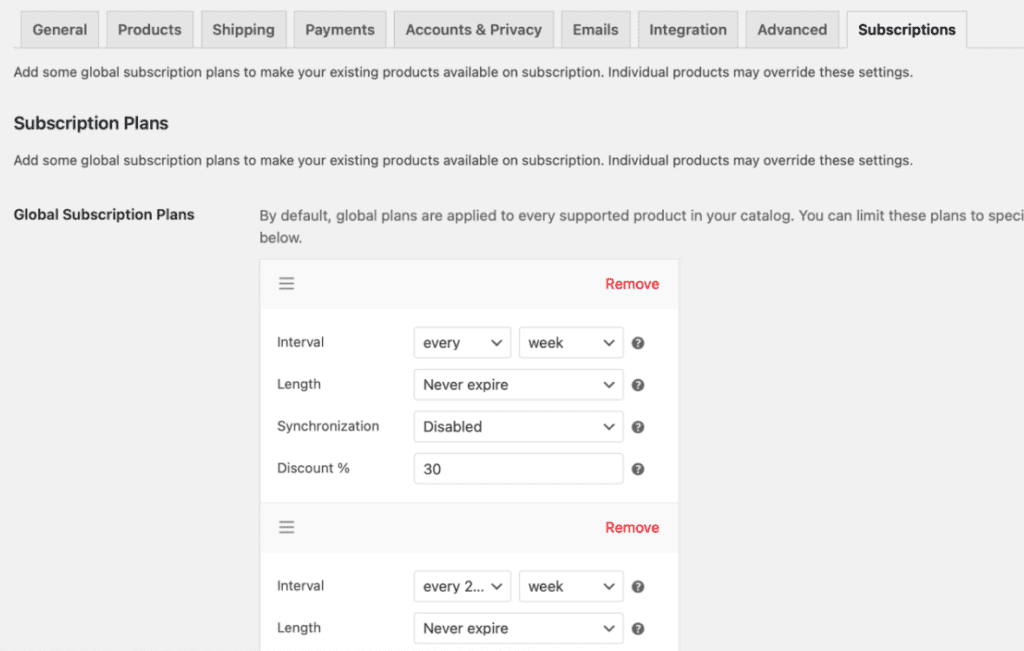
- Escolha uma categoria específica : Em seguida, no menu suspenso Limitar à categoria, escolha as categorias de produtos relevantes para o plano de assinatura.
Criar plano para um produto específico
Com o plug-in Todos os produtos para assinaturas WooCommerce, todos os produtos são definidos como assinaturas por padrão. Para substituir essas configurações, vá até a guia Produtos e role até a seção Dados do produto. Em seguida, na seção Assinaturas, tente estas configurações:

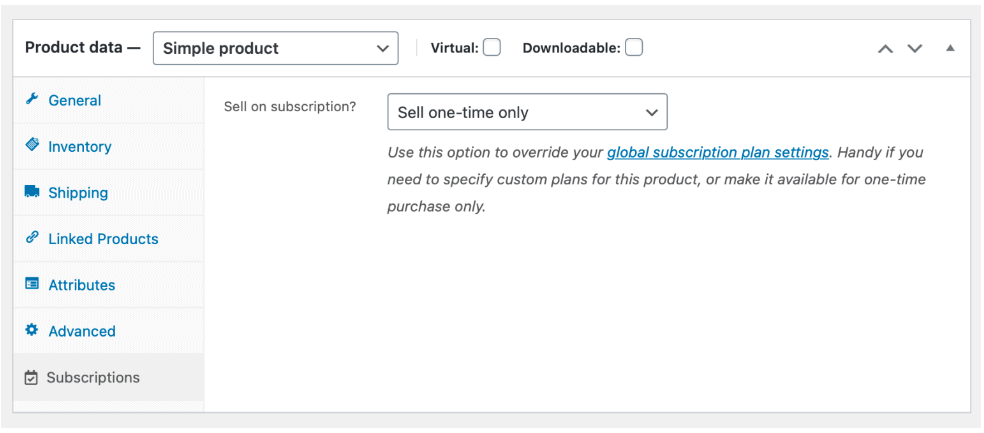
- Compra única : selecione Vender apenas uma vez no menu suspenso Vender na assinatura.
- Plano personalizado para o produto: selecione Adicionar planos de assinatura personalizados no menu suspenso Vender na assinatura. Em seguida, clique em Adicionar plano e altere a duração do intervalo e as configurações de assinatura. Clique em Adicionar plano e adicione esses detalhes quantas vezes precisar. Os planos nesta seção se aplicam apenas a esse produto específico.
- Altere as configurações de preço: uma ótima maneira de incentivar os clientes a assinar seus produtos é oferecendo descontos especiais em seus planos de assinatura. No menu suspenso Preço, selecione Herdar do produto . Isso permite que você adicione um número. Por exemplo, se você deseja fornecer um desconto de 10% para os planos de assinatura, adicione 10 nessa seção. Você também pode escolher Substituir para adicionar seu próprio preço para uma assinatura.
Adicionar ou remover produtos em assinaturas
Quando um cliente acessa a página de um produto, ele pode comprá-lo em um plano de assinatura se ele já tiver um cronograma de cobrança. Mas, mesmo sem um cronograma de cobrança, eles podem adicionar um produto à sua assinatura. Você pode desabilitar, habilitar ou habilitar seletivamente esse recurso.
- Escolha no menu suspenso de produtos: Na guia Assinaturas, role até a seção Adicionar à assinatura. Localize o menu suspenso Produtos e você pode definir o recurso como Desativado ou Ativado . Você também pode selecionar Ativado para produtos com assinaturas para limitar o recurso àqueles com cobrança programada.
Adicionar conteúdo do carrinho às assinaturas
O plug-in Todos os produtos para assinaturas WooCommerce permite que um cliente adicione o que estiver em seu carrinho à sua assinatura. Aqui estão as etapas para ativar ou desativar esse recurso:
- Escolha no menu suspenso Carrinho: Vá para as configurações do WooCommerce e vá para a guia Assinaturas. Role até o menu suspenso do carrinho. Você pode optar por ativar ou desativar esse recurso. Você também pode selecionar Ativado quando o conteúdo do carrinho tiver planos de assinatura para ativá-lo seletivamente para os produtos que possuem uma programação de cobrança.
Deve-se notar que este recurso não é compatível com o bloco Cart by WooCommerce Blocks
Desvantagens do plug-in All Products for WooCommerce Subscriptions
Neste ponto, sabemos o que o plugin pode fazer. Sabemos que você pode criar assinaturas globais que afetam todos os seus produtos. Sabemos que você pode personalizar as configurações de assinatura para diferentes produtos. Você pode melhorar a experiência do cliente permitindo que eles adicionem produtos a uma assinatura antes da finalização da compra. Tudo isso é incrível. Mas, seríamos negligentes em não falar sobre as limitações deste plugin conforme visto abaixo:
- Inscrição: o plug-in não tem a funcionalidade de permitir a cobrança de uma taxa na inscrição. Você também não pode permitir uma avaliação gratuita.
- Planos de pagamento sincronizados: as assinaturas WooCommerce, por padrão, iniciam um ciclo de cobrança quando o cliente faz a compra. Sincronizar suas renovações significa que todos os pagamentos de assinaturas chegam no mesmo dia. Você pode optar por fazer com que alguns produtos tenham uma renovação sincronizada e outros não. Por exemplo, você pode optar que a proteína em pó seja paga no dia 1º de cada mês e os suplementos sejam enviados em uma programação não sincronizada. O ciclo de cobrança varia para ambos os produtos. Portanto, o plug-in Todos os produtos para assinaturas WooCommerce não permitirá que um cliente adicione um produto com uma renovação sincronizada a uma assinatura existente.
- Produtos rateados: da mesma forma que as renovações sincronizadas, são produtos rateados. Ao configurar renovações sincronizadas, você será solicitado a escolher se o primeiro pagamento é um pagamento rateado. Isso significa que o primeiro pagamento será proporcional a quantos dias restam no ciclo de cobrança atual. Portanto, se você sincronizou todos os pagamentos para o dia 1º de cada mês e o cliente comprou a assinatura no dia 25, ele será cobrado apenas pelos 5 ou 6 dias restantes. Infelizmente, o plug-in não está equipado para adicionar um produto rateado ao carrinho com uma assinatura existente.
- Mudar de plano: Um cliente pode trocar ou reconfigurar os planos de um produto específico na caixa de assinatura, somente se o site também tiver Assinaturas WooCommerce habilitadas. Este recurso não está disponível para WooCommerce Payments.
- Envio: O plug-in não lida com nada relacionado ao envio. Isso significa que não pode atualizar os custos de envio, por exemplo, se você adicionar ou remover produtos de um plano de assinatura.
- Plug-in WooCommerce Blocks: como mencionamos anteriormente, alguns dos recursos do plug-in não são compatíveis com o plug-in WooCommerce Blocks.
Se algum deles for um problema para você, temos um artigo comparando os principais plugins para assinaturas WooCommerce.
O que mais seu site precisa?
Ajudamos você a entender um pouco melhor as assinaturas e está tudo pronto. Mas quais são alguns outros itens essenciais do site que ajudam você a gerenciar bem uma loja? Aqui estão as nossas 4 principais recomendações:
- Faça backup do seu site: fazer backup do seu site é o equivalente no WordPress a salvar seu trabalho à medida que avança. Recomendamos o uso de um plug-in de backup como o BlogVault , que possui backups em tempo real projetados especificamente para lojas WooCommerce. Além disso, você pode agendar e automatizar seus backups para nunca mais ter que se preocupar com isso. É um salvamento automático em todo o site.
- Segurança: ao lidar com informações confidenciais de clientes, você deve tomar precauções para proteger seu site. O MalCare verifica e limpa seu site de malware com apenas alguns cliques, enquanto protege seu site de bots como raspadores de dados.
- Google Analytics: um plug-in de assinatura como Todos os produtos para assinaturas WooCommerce é limitado no que pode gerenciar. Ele não pode acompanhar o tráfego que chega ao seu site. O plug-in do Google Analytics permite que você faça isso. Temos um artigo que orienta você na integração do Google Analytics.
- Construtores de páginas: os construtores de páginas são a maneira mais rápida, inteligente e fácil de criar seu site. Temos um guia fácil para usar o Elementor com WooCommerce e artigos comparando Elementor com Gutenberg, WPBakery, Beaver Builder e Divi.
Pensamentos finais
Todos os produtos para assinaturas WooCommerce adicionam algumas funcionalidades extras ao plug-in básico WooCommerce Subscription. Facilita o gerenciamento de assinaturas e melhora a experiência do cliente em seu site. Mas antes de instalar o novo plug-in, recomendamos primeiro fazer backup com o BlogVault. É a melhor maneira de proteger o trabalho que você fez.
perguntas frequentes
O WooCommerce é bom para assinaturas?
Sozinho? Não. O WooCommerce precisa de outros plugins para habilitar a funcionalidade de assinatura. Temos um artigo comparando os principais plugins de assinatura para WooCommerce.
Quantos tipos de produtos podem ser adicionados ao WooCommerce?
Produto simples, produto virtual e produto para download são as categorias mais básicas de produtos que você pode vender no WooCommerce. Você também pode vender produtos em pacotes (batom, protetor labial e esfoliante labial) ou diferentes variações do mesmo produto (vários tons de batom). Você pode até permitir que os clientes comprem produtos de links de afiliados.
Qual é a diferença entre assinaturas e assinaturas do WooCommerce?
As assinaturas aceitam apenas pagamentos recorrentes. Isso significa que, em intervalos regulares, seu cliente recebe um produto e você recebe o pagamento. As associações, por outro lado, têm tudo a ver com a comunidade. Portanto, você pode fazer um pagamento único ou exigir a renovação da assinatura.
